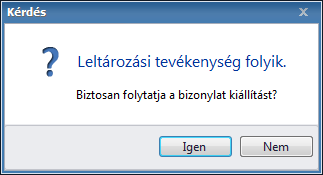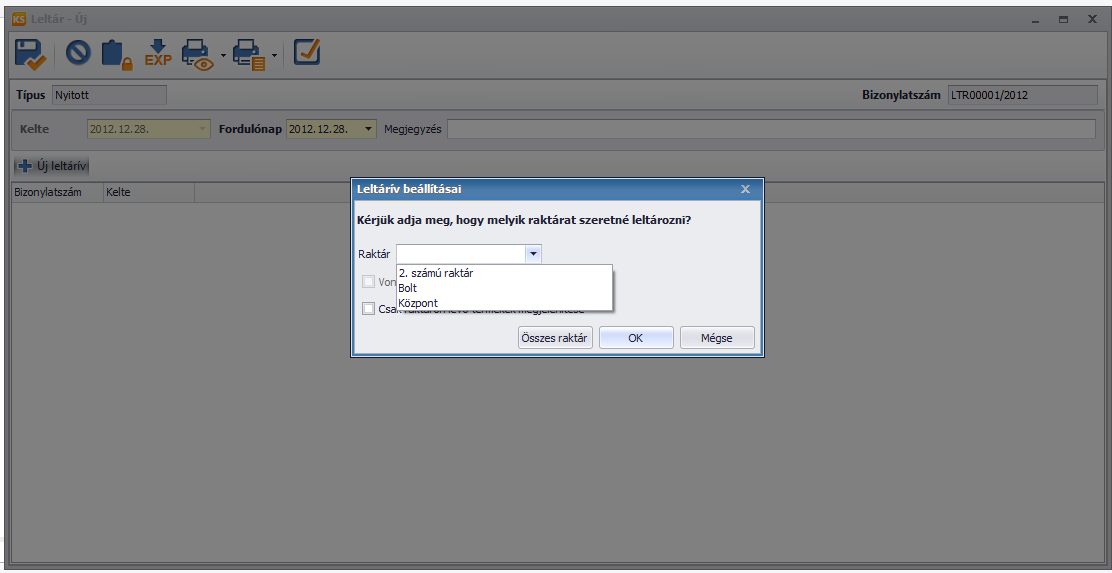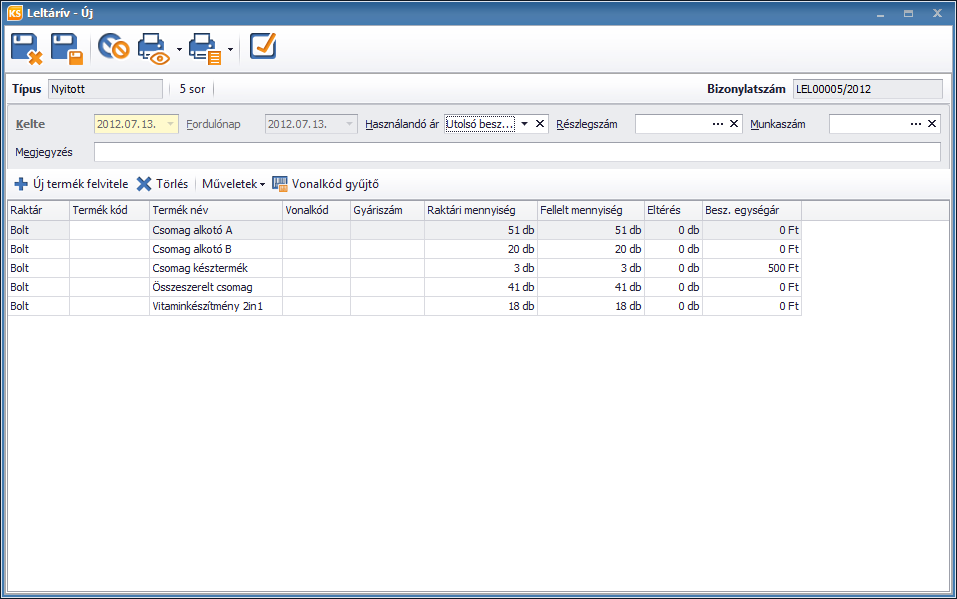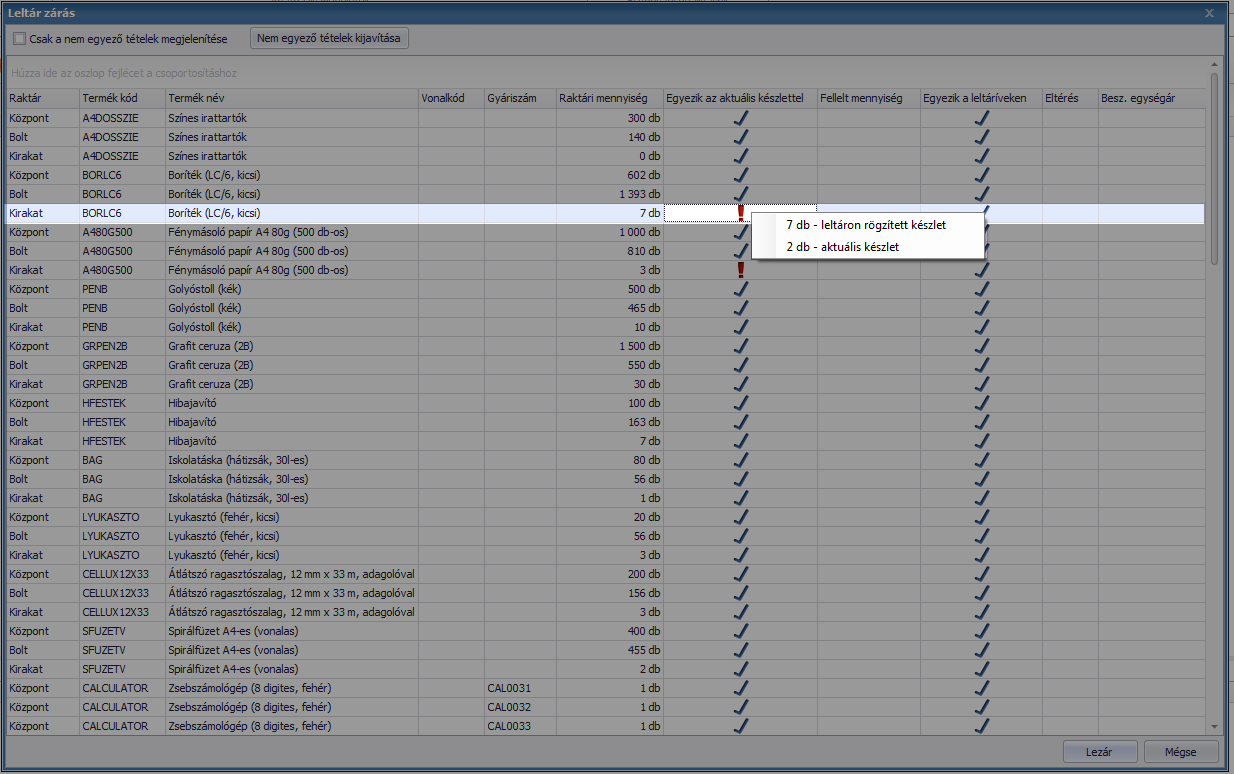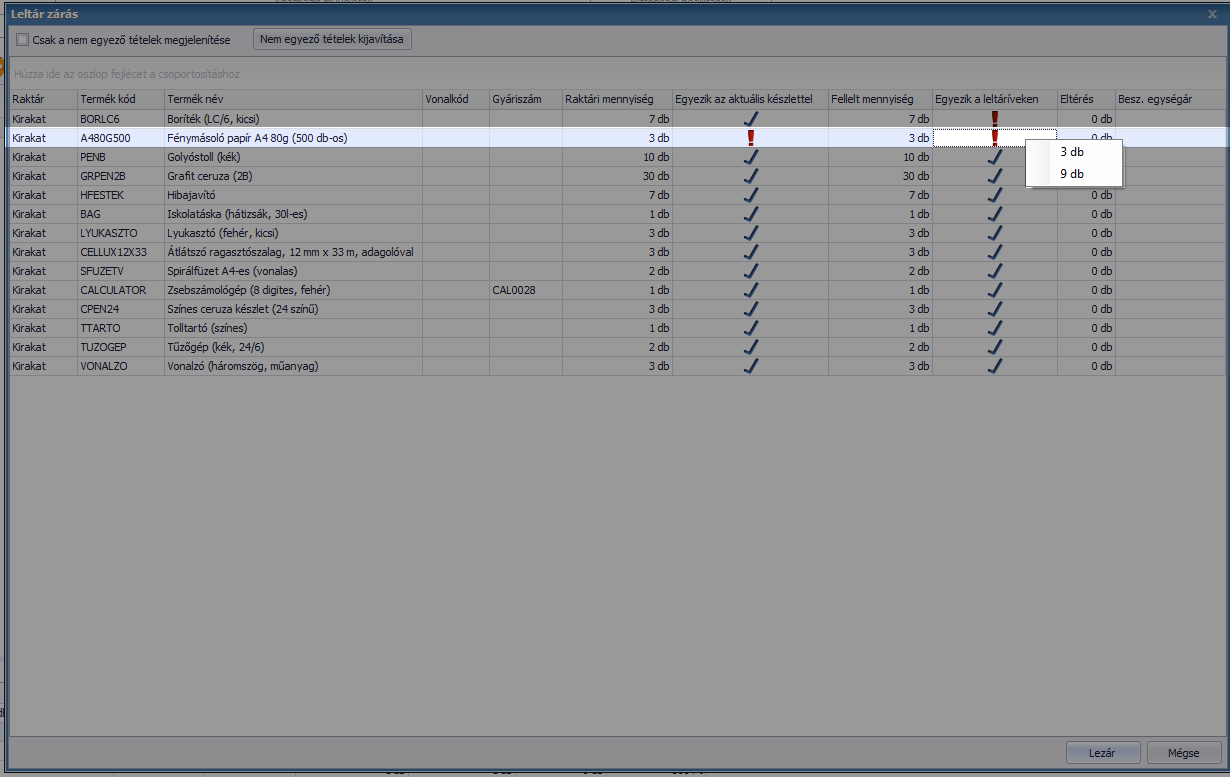Nyomtatás
Nyomtatás
Új leltárív
A leltár készítés funkciói és a leltárak listája a Készletezés menüben a ![]() Leltározás ablakban érhetőek el. A leltározási folyamat során itt készíthetjük el Leltárainkat, melyekben Leltáríveket vehetünk fel (raktáranként, vagy összesítve), majd a leltározási tényadatok kitöltése utána, a Leltár lezárásakor automatikusan lekönyvelésre kerülnek a raktári bevét és kiadási bizonylataink.
Leltározás ablakban érhetőek el. A leltározási folyamat során itt készíthetjük el Leltárainkat, melyekben Leltáríveket vehetünk fel (raktáranként, vagy összesítve), majd a leltározási tényadatok kitöltése utána, a Leltár lezárásakor automatikusan lekönyvelésre kerülnek a raktári bevét és kiadási bizonylataink.
 |
Leltárak listája
A Leltárak listájában az Új leltárak elkészítésének lehetősége mellett ![]() Megnyithatjukés
Megnyithatjukés ![]() Ronthatjuk meglévő leltárainkat. A Nyitott (még nem Lezárt) állapotban lévő leltárak módosítására is itt van lehetőségünk. Készíthetünk leltárat egy már meglévő alapján is, az
Ronthatjuk meglévő leltárainkat. A Nyitott (még nem Lezárt) állapotban lévő leltárak módosítására is itt van lehetőségünk. Készíthetünk leltárat egy már meglévő alapján is, az ![]() Új a kiválasztott alapján funkció segítségével.
Új a kiválasztott alapján funkció segítségével.
Amíg a rendszerben lezáratlan Leltárunk van, a program erről figyelmeztető üzenetet küld a raktári mozgással járó bizonylatok készítése előtt.
A leltárak listájában elérhetőek a további szokásos listafunkciók is (Szűrés, Nyomtatás, Exportálás, stb.). A lista elemei különböző színnel kerülnek megjelölésre, attól függően, hogy már lezárt, vagy nyitott leltárról van szó. A lista alatti területen az aktív sorhoz kapcsolódó bizonylatok és a lázásári leltárív tekinthető meg.
 |
Új leltár létrehozása
A Leltárak listáján az Új leltár (F2) ikonra kattintva a leltár adatlapja nyílik meg. AMegjegyzés rovatba beírhatunk a leltárra vonatkozó plusz információt. Ezen kívül itt állítható be a leltározás Fordulónapja. A fordulónap mezőben beállított teljesítési dátummal készülnek majd el a – hiányt, illetve többletet tartalmazó – raktári be-és kivét bizonylatok a Leltár lezárásakor.
 |
Új leltárív(ek) rögzítése a leltárban
A Leltárak készítése során azokon belül, Leltárívet (vagy leltáríveket) kezelünk, egy-egy raktárra vagy akár összevontan, az összes raktárra vonatkozóan. Ehhez használjuk az Új leltárív gombot, majd a megjelenő ablakon válasszuk ki a kívánt raktárat, vagy az Összes raktár opciót. A Leltárív beállításai ablakon jelölhető ki emellett a Vonalkódgyűjtő használata, valamint a Csak raktáron lévő termékek megjelenítése opció is. (A leltárívek összeállításánál vegyük figyelembe, hogy egy leltáríven maximim 3000 termék kezelhető.)
Természetesen több leltár és leltárív bizonylattömb kezelésére is lehetőség van a programban. A leltározási folyamatok alap pénznemben zajlanak, így új leltár és leltárív fajtájú bizonylattömb létrehozása esetén, ennek megfelelően a pénznem nem módosítható.
 |
Leltárív paraméterezése
A leltárív kiállító ablakban, a kiválasztott raktárban fellelhető termékek listája látható, raktári mennyiséggel együtt. Abban az esetben, ha a Csak raktáron lévő termékek megjelenítése opciót kiválasztottuk a leltárív létrehozása során, a készlettel nem rendelkező termékekről nem kerülnek be sorok a leltárív felajánlott sorai közé.
A leltárív típusa, a benne szereplő sorok száma, a kelte és fordulónapja tájékoztató adatként láthatóak az ablakon. Kiválaszthatjuk a Használandó árat és részleg-, illetve munkaszám használata esetén azok értékét, valamint a leltárra vonatkozó megjegyzést is adhatunk.
A Használandó ár mezőben kiválasztott áron készülnek majd el, a leltár lezárásakor elkészülő bizonylatok tételei.
 |
A leltárív kitöltése
A leltáríven felkínált termékek mellé Új termékeket vihetünk fel és a listázottak közül törölhetünk. Vonalkód gyűjtő használata esetén, annak beolvasását a Vonalkód gyűjő ikonra kattintva indíthatjuk el. A menüben elérhető Műveletek pontban, a leltárív elkészítését támogató funkciók találhatóak:
| » | Kitölt (A Fellelt mennyiség mezőt kitölti a Raktári mennyiség mezőben található értékekkel) |
| » | 0-s készletű tételek törlése (Azoknak a temékeknek a sorai törlésre kerülnek, melyeknél a Raktári mennyiség: 0) |
| » | Raktárkészlet mennyiség frissítése (Frissítésre kerül a raktári mennyiség a leltáríven található termékek vonatkozásában.) |
| » | Leltáron nem szereplő termék hozzáadása (minden raktárban szereplő terméket felvesz a listába) |
A Fellelt mennyiség mezőt manuálisan is kitölthetjük.
A Használandó ár mezőben kiválasztott ártípus alapján feltöltésre kerül a Besz. egységároszlopa, ezt a mezőt manuálisan is kitölthetjük, módosíthatjuk, a mezőbe kattintva.
A rögzítés végeztével a Mentés és bezárás gombra kattintva tudjuk a leltárívet elmenteni és visszatérni a Leltárhoz, melyen elkészített Leltárívünk már a friss adatokkal szerepel. Az Lista exportálása gomb segítségével külső állományba (pl.: Excel táblázatba) menthetjük le a leltárívet. Az Importálás Excelből gombra egy feltöltött Leltárívet tartalmazó Excel táblázatot emelhetünk be a szoftverbe. (Egy korábban exportált Excel fájlt módosítva is használhatunk ezen folyamatra.) Az Excel export, illetve import funkció a Leltárív Mentése után jelenik meg.
 |
Gyáriszámos esetén a leltári többletek kezelésére az Új termék felvitele funkciót használjuk, mely segítségével megadhatjuk a Raktárat és a gyári számokat.
 |
Leltár lezárása
A leltárívek kitöltése után következhet a leltár a ![]() Lezárása, mely hatására a leltártöbbletekről készülő raktári bevét és a leltárhiányokról készülő raktári kiadási bizonylatok automatikusan elkészülnek. Csak olyan ívek zárhatóak le, melyek fellelt mennyisége kitöltésre került.
Lezárása, mely hatására a leltártöbbletekről készülő raktári bevét és a leltárhiányokról készülő raktári kiadási bizonylatok automatikusan elkészülnek. Csak olyan ívek zárhatóak le, melyek fellelt mennyisége kitöltésre került.
A Lezárásra kattintva, a Leltár zárás ablak jelenik meg. Itt kiválaszthatjuk a Csak a nem egyező tételek megjelenítése opciót. Ennek hatására a listaelemek közül csak azok jelennek meg, ahol a leltár lezárásához szükséges előkészítő tevékenységre van még szükség, mert az aktuális készletállapot és a leltárban szereplő között raktárkészlet ütközés van.
Amelyik sorban az Egyezik az aktuális készlettel oszlopban piros felkiáltójelet látunk, ott a leltáron szereplő raktári mennyiség eltér az aktuális készlettől (például bevételezésre, vagy kiadásra került a leltárív kitöltése óta az adott termékből a raktárra). A felkiáltójelre kattintva látható az aktuális és a leltáríven szereplő mennyiség. Amennyiben az aktuális mennyiség sorára kattintunk, a leltáríven szeereplő raktári mennyiséget és szükség esetén az eltérés mennyiségét is aktualizálja a program. A Nem egyező tételek kijavítása gomb segítségével egy mozdulattal elvégezhető valamennyi ütközés megszüntetése.
Amelyik sorban az Egyezik a leltáríveken oszlopban piros felkiáltójelet látunk, ott az egyes leltáríveken szereplő fellelt mennyiségek közt van eltérés. A felkiáltójelre kattintva láthatóak az ütközést mutató mennyiségek. Amennyiben a problémás soron a megfelelő mennyiség sorára kattintunk, a kiválasztott mennyiségnek megfelelően aktualizálja a program a fellelt mennyiségeket és szükség esetén az eltérést is. A Nem egyező tételek kijavítása gomb segítségével elvégezhető valamennyi ütközés megszüntetése.